

Batterierna i Mac-bärbara datorer är förbrukningsartiklar. Med tiden minskar deras laddningskapacitet eftersom de sliter. Lyckligtvis har många äldre MacBook-proffs batterier som kan bytas ut med mycket lite problem. Denna handledning kommer att leda dig genom att ta reda på om din MacBook Pro behöver sitt batteri bytas ut, och i så fall hur du byter ut det.
MacBook Airs, Retina-skärmutrustade MacBook-proffs och de nyare, om än avslutade MacBook-enheterna, har alla tätt integrerade batterier som är limmade in, vilket gör att de tas bort och byta ut mycket tidskrävande och svårt. Äldre MacBook Pro-modeller, som 13-tums och 15-tums MacBook-proffs som föregår retina-skärmen, är mycket enkla att arbeta med. Denna handledning täcker processen för byte av batterier i de äldre Mac-bärbara datorer.
Jag har repat upp en 13-tums MacBook Pro (mitten av 2012) som fungerar med macOS 10.15 Catalina och den kör all mjukvara jag behöver för att göra mitt arbete. När det kom till mig var den utrustad med det ursprungliga fabriksbatteriet, 4 GB RAM och en död 500 GB snurrande hårddisk. Nu har det ett helt nytt batteri, 16 GB RAM och en 480 GB Solid State Drive (SSD) istället. Min lilla 13-tums MacBook Pro är bra att gå en stund längre, och dessutom fungerar det snabbare och ännu mer kapabelt än det var den dag den lämnade fabriken.
Dessa instruktioner för batteribyte är desamma för en mängd olika 13-tums MacBook Pro-modeller. Om du har någon av dessa datorer bör du kunna följa samma steg:
- MacBook Pro (13-tums, mitten av 2012)
- MacBook Pro (13-tums, sent 2011)
- MacBook Pro (13-tums, början av 2011)
- MacBook Pro (13-tums, mitten av 2010)
- MacBook Pro (13-tums, mitten av 2009)
Byt ut ditt MacBook Pro-batteri
- Hur du vet om batteriet behöver bytas ut
- Hur man beställer ett nytt batteri
- Hur man installerar ett MacBook Pro-batteri
- Felsökning
Hur du vet om ditt MacBook Pro-batteri måste bytas ut
MacBook Pro-batterier slits över tid, samma som alla andra batterier. När de vänjer sig minskar deras laddkapacitet. Så småningom kommer batteriet att hålla 80% eller mindre av sin ursprungliga kapacitet - Apple uppskattar att i genomsnitt tar cirka 1 000 laddningscykler på dessa MacBook Pro-modeller. Det är viktigt att betona "i genomsnitt" eftersom vissa MacBook Pro-batterier kommer att misslyckas väl innan de når den åldern.
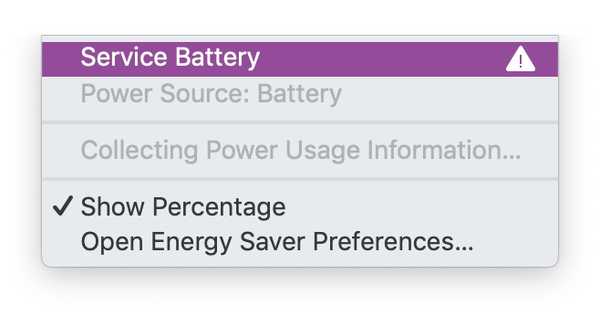
Denna varning visas när MacBook-batteriets maximala laddningskapacitet sjunker under 80%.
När 80% -tröskeln når, kommer Mac att visa upp en "Service Battery" -varning i menyraden, så att du kan veta att det är dags. Medan din Mac fortfarande fungerar vet den att batteriet haltar. När batterier dör av ålderdom kan du dessutom se ovanliga problem på din Mac, som oväntade avstängningar, systemomfattande krascher och annat felaktigt beteende.
Tredje parts Mac-batteriövervakningsappar
Det finns en rad appar och verktyg från tredje part som du kan installera som hjälper dig att bedöma din Mac-batteris hälsa. Jag svär vid Bjango iStat Menus, en $ 9.99-app som ger en fullständig uppsättning omfattande Mac-systemövervakning förutom bara batteriinformation. FIPLABs Battery Health 2 är gratis att ladda ner från Mac App Store, och det ger dig en god känsla av batteriets kapacitet och skick utan att du betalar - en avgift på $ 9,99 låser upp ytterligare funktioner. På samma sätt kan du ladda ner coconutBattery gratis från utvecklarens webbplats och det får en bra känsla av din Mac-batteris hälsa utan kostnad. En $ 9,95 Plus-version lägger till en mängd klockor och visselpipor.
Om du är obekväm med att ladda ner programvara från tredje part på din Mac, du kan se själv vilket skick batteriet är i, tack vare Apples inbyggda systeminformationsverktyg. Här är hur.
Kontrollera batteriets status
1) Håll ner Alternativ på din Macs tangentbord.
2) Klicka på Äpple meny.
3) Välj Systeminformation.
4) Leta efter den vänstra sidofältet Hårdvara rubrik. Klicka under det Kraft.

Batteriinformation visas längst upp i fönstret, inklusive serienummer, firmwareinformation, laddningsinformation och hälsoinformation. Under hälsoinformation kommer din Mac att visa repetitioner av ditt batteri.
En laddningscykel inträffar på ditt MacBook-batteri när all ström används. Det betyder dock inte att det händer varje gång batteriet fylls på. Låt oss säga att du använder ditt MacBook Pro-batteri tills det har en kapacitet på 40% och laddar sedan upp det. Nästa dag använder du den tills den har en kapacitet på 60% och laddar sedan den. Det är ett komplett laddningsantal, även om du har anslutit en strömadapter för att ladda batteriet två gånger.
Under cykelräkning kommer Mac att berätta om batteriets skick och om det behöver service.
Enbart ett högt cykelantal räknas kanske inte tillräckligt för att byta ut ett batteri - som du kan se, säger Apple att det gamla batteriet fortfarande registrerade normal drift. Men när batterier åldras med användning förlorar de kapacitet. Det sju år gamla batteriet på denna MacBook Pro hade ungefär 90% av sin ursprungliga laddning. Den tidigare ägaren var inte en tunganvändare, så batteriladdningsantalet var relativt lågt. men det var meningsfullt att byta ut det som en del av en komplett prestanda-inställning som inkluderade en hårddisk till SSD-ersättning och en RAM-uppgradering.
Hur man beställer ett ersättningsbatteri för MacBook Pro
Ersättningsbatterier från MacBook Pros är tillgängliga från olika leverantörer och onlinekällor. Köp inte under några omständigheter ett begagnat batteri - ibland ser du dem till salu på auktionssajter och online-försäljningswebbplatser på grå marknaden. Skaffa bara ett nytt batteri.
Apple begränsar försäljningen och installationen av Apple-märkta reservdelar endast till Apple Stores och Apple-auktoriserade återförsäljare som kommer att utföra ett batteribyte som en tjänst, inte som en del du kan köpa för att lägga i dig själv.
Du kan hitta Apple-märkta ersättningsbatterier för försäljning på onlinesidor, men de säljs inofficiellt genom den "grå marknaden", så du tar en risk. Om något går fel är det troligt att Apple inte hjälper dig även om du använder deras del, eftersom det förvärvades och installerades utanför deras auktoriserade nätleverantör. Med tanke på datorns ålder som denna typ av procedur är inriktad på, kan du hävda att det inte finns något att förlora, men det är fortfarande en risk.
Jag har haft mycket lycka under åren med utbytbara MacBook Pro-batterier från Other World Computing. De säljer en mängd olika utbytesbatterier som en del av deras NewerTech-märke, erbjuder teknisk support och ett års garanti.
För den här modellen som vi arbetar med idag tillhandahöll OWC ett NuPower-batteri för 13-tums MacBook Pro med 65 wattimmar, jämförbart med det ursprungliga batteriet som ingår i MacBook Pro. Det finns för $ 119. Satsen inkluderar en Phillips-skruvmejsel och en tri-lob-skruvmejsel som behövs för att slutföra installationen, tillsammans med tryckta instruktioner.
Om du beställer ett ersättningsbatteri från en annan leverantör, ta reda på om det innehåller de verktyg du behöver. Annars kan du behöva beställa en MacBook Pro-reparationssats som innehåller lämplig storlek Philips och tri-lob skruvmejslar.
Hur man installerar ett MacBook Pro-batteri
1) Stäng av MacBook Pro.
2) Koppla bort nätadaptern och alla kringutrustning som är anslutna till den.
3) Vänd MacBook Pro upp och ner på en plan, väl upplyst yta så att det nedre fodralet vetter uppåt.
4) Ta bort skruvarna som håller bottenlocket på plats. Lägg dem i en kopp eller liten behållare så att de inte går vilse. Observera att vissa skruvar nära gångjärnet är längre än de andra.

Lossa dessa tio skruvar för att ta bort bottenfodralet. Var försiktig så att du inte tappar dem.
5) Ta bort bottenlocket och avslöja undersidan av MacBook Pro: s huvudlogikkort och interna komponenter.
6) Leta upp batteriet längs den nedre tredjedelen av MacBook Pro: s inre.

MacBook Pro-batteriet tar upp det mesta av den nedre tredjedelen av MacBook Pro-interiören
7) Använd tri-lob skruvmejseln för att ta bort skruvarna som håller batteriet på plats på MacBook Pro.
8) Bänd försiktigt batteriets kontakt från huvudlogikkortet med nageln. Den drar rakt upp.

9) Sätt i det nya batteriet och anslut det till samma kontakt. Se till att kontakten sitter ordentligt på huvudlogikkortet.
10) Sätt tillbaka skruvarna som du tog bort från originalbatteriet.
11) Rik upp underkåpan och sätt tillbaka skruvarna som du tog bort.
grattis! Du är klar.
Sätt på MacBook Pro igen, sätt tillbaka strömförsörjningen och slå på den. När den väl är igång kan du bli tvungen att återställa klockan och kalendern för att den ska kunna läsa korrekt. Du kan också kontrollera din Macs systeminformation för att se till att batteriets cykeltal återställs. Det bör vara med enstaka siffror (det kan ha cyklats en eller två gånger som en del av dess första tillverkning och testning).
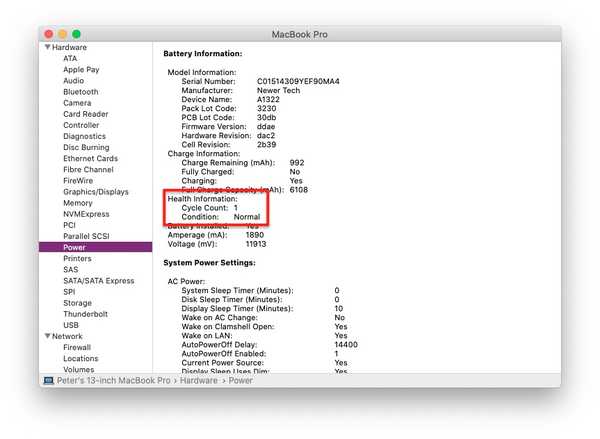
Cykelantalet återställs efter att batteriet byts ut och tillståndet bör återgå till det normala.
Viktig: Se till att batteriet laddas helt från MacBook Pro-nätadaptern (adapterlampan byter färg från gult till grönt när det når kapacitet). Genom att göra det kan batteriet kalibreras med MacBook Pro: s strömhanteringssystem för maximal effekt och effektivitet.
Felsökning
Du har installerat batteriet och kopplat in MacBook Pro igen, och du har tryckt på strömbrytaren. Men ingenting händer. Skärmen förblir svart. Få inte panik. Följ dessa felsökningsriktlinjer för att åtgärda det.
Kontrollera dina anslutningar
Innan du går längre ska du bara se till att din MacBook Pro är ordentligt ansluten till nätadaptern. Är nätadaptern ljus mörk? Din MacBook Pro kanske inte är ansluten till väggen eller kanske inte får tillräckligt med el, så börja där. Koppla ur nätadaptern från väggen och låt den kopplas ur i några sekunder, koppla sedan tillbaka den och försök igen.
Om allt ser bra ut med nätadaptern följer du installationsstegen ovan för att öppna MacBook Pro igen och se till att allt är korrekt anslutet. Var särskilt uppmärksam på strömanslutningsledningen som fästs på MacBook Pro: s huvudlogikkort och se till att det är på plats.
En annan möjlighet är att System Management Controller (SMC) måste återställas. SMC hanterar lågnivåfunktioner på MacBook Pro inklusive batteri och strömhantering.
Återställ System Management Controller (SMC)
Så här återställer du SMC: n:
1) När Mac är avstängd, anslut den till nätadaptern.
2) tryck på Skift, kontroll, och Alternativ knapparna på vänster sida av tangentbordet samtidigt samtidigt som du trycker på Kraft knapp. Håll alla knappar och strömbrytaren intryckt i 10 sekunder.
3) Släpp nycklarna.
4) tryck på Kraft -knappen igen för att slå på Mac.
Förhoppningsvis är MacBook Pro nu igång igen. Om det inte är det, är det möjligt att ditt ersättningsbatteri är en dud. För att testa det, byt ut det med det ursprungliga MacBook Pro-batteriet (förutsatt att ett fortfarande fungerar marginellt) och se om du kan få Mac-enheten igång igen.
Avslutar
Att ersätta en helt bra bärbar dator med en helt ny modell med några år är en lyx - en lyx som många människor med snäva budgetar inte har råd med. Med några relativt billiga delar, ett väl upplyst bord och lite armbågsfett kan du hålla din befintliga Mac-hårdvara igång i flera år framöver utan att spendera en förmögenhet. Ett nytt batteri, maximering av RAM och installation av en SSD kan föryngra MacBook Pro för många fler år av trogen service.
Letar du efter information om hur du uppgraderar RAM eller byter ut hårddisken på din MacBook Pro? Här har du.
- Hur du uppgraderar RAM på en 13-tums MacBook Pro
- Hur du byter ut 13-tums MacBook Pro HD mot en SSD
Är du redo att komma igång med ditt MacBook Pro-rehabiliteringsprojekt? Har du frågor som denna tutorial inte besvarade? Låt mig veta i kommentarerna.










